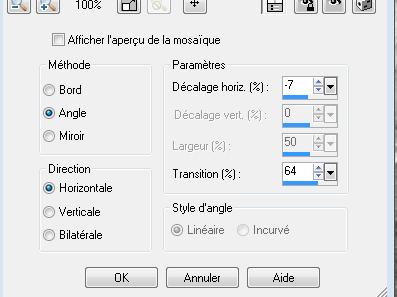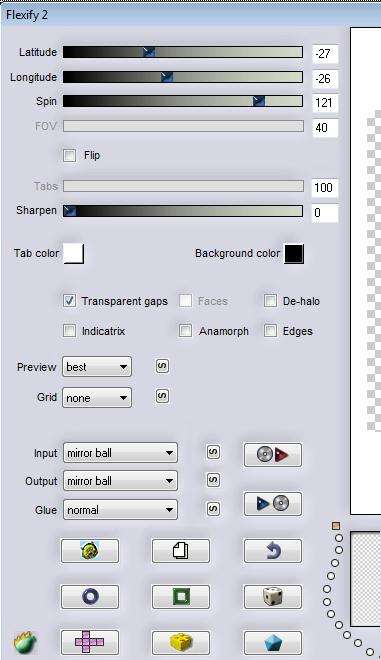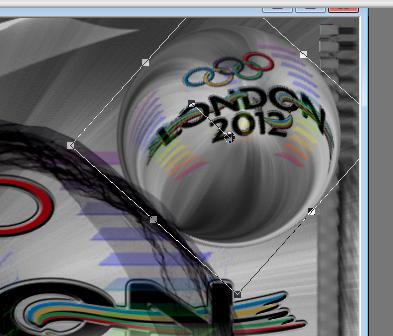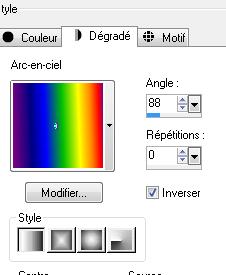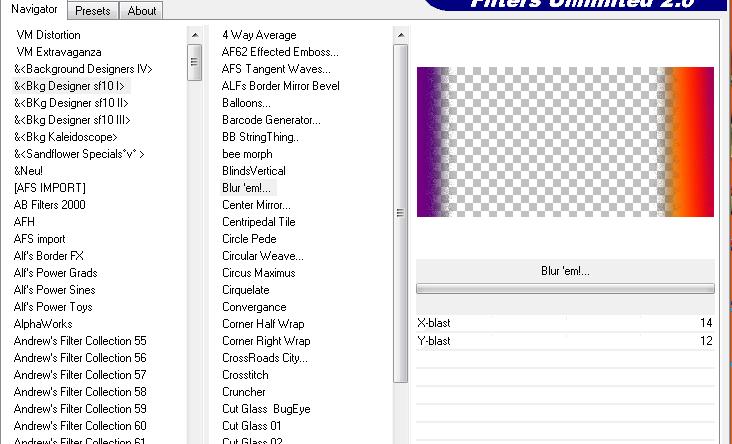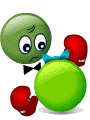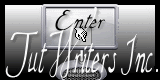|
Nieuwe
Vertalingen hier
LONDON 2012 Jeux Olympiques
1. Open de achtergrondafbeelding: ''fond olympique '' Venster Dupliceren-laag maken van achtergrondlaag = raster 1 2. Effecten- Afbeeldingseffecten-Naadloze Herhaling met deze instellingen
3. Aanpassen-Vervagen- Radiaal vervagen met deze instellingen
4. Lagen- Nieuwe rasterlaag 5. Selecties-Selectie laden/opslaan-selectie laden van af schijf en neem selectie 'renee-olympique 1 '' 6. Open de tube ''renee-olympique-logo '' -Bewerken- Kopiëren-Bewerken- Plakken in de selectie 7. Selecties- Niets selecteren 8. Effecten-Filter- EyeCandy 5 Impact / glass - Tab-Settings-User Settings en neem mijn voorinstelling-preset ''renee-olympique '' 9. Lagen- Nieuwe rasterlaag 10. Gereedschap Selectie(S)Aangepaste selectie met onderstaande instellingen
11. Eigenschappen Voorgrond: zet de voorgrond op verloop en neem : 'arc en ciel'' - (zit in de map)maak een lineair verloop. Hoek en Herhaling op 0/0 geen vink bij omkeren Gereedschap Vlakvulling: vul de selectie met het verloop 12. Lagen- Nieuwe maskerlaag uit afbeelding en open je masker: ''image3''
13. Lagen-Samenvoegen- Groep samenvoegen 14. Selecties- Niets selecteren 15. Effecten- Eigen Filter- Emboss3 met de standaardinstellingen 16. Lagen- Samenvoegen- Zichtbare lagen samenvoegen 17. Lagen- Dupliceren - Blijf op de bovenste laag 18. Effecten- Filter - Flaming pear /flexify 2 met onderstaande instellingen
19. Afbeelding-Formaat wijzigen-Verkleinen met 35% geen vink bij alle lagen - Selectiegereedschap(K) -Schaal- Verplaats zoals onder op de screen te zien is
20. Lagen- Nieuwe rasterlaag!!!! 21. Selecties-Selectie laden/opslaan-selectie laden van af schijf en neem selectie 'renee-olympique2'' 22. Open de tube ''renee-olympique-image rouge'' -Bewerken- Kopiëren-Bewerken- Plakken in de selectie 23. Selecties- Niets selecteren 24. Effecten -Filter- Eyecandy5 Impact /Motion trail -Tab-Settings-User Settings en neem mijn voorinstelling-preset« renee-olympique-motion trail '' - Activeer de onderste laag in het lagenpalet 25. Open de tube ''renee-olympique-podium ''- Bewerken- Kopiëren- Bewerken- Plakken als nieuwe laag en plaats -Activeer de bovenste laag in het lagenpalet 26. Open de tube " renee-olympique-mascottes ''/ Afbeelding-Formaat wijzigen-Verkleinen met 40% -Bewerken- Kopiëren- Bewerken- Plakken als nieuwe laag en plaats 27. Effecten- Filter - Eyecandy 5 Impact /perspective /Tab-Settings-- "reflect in front" 28. Open de tube ''renee sinedot" -Bewerken- Kopiëren- - Bewerken- Plakken als nieuwe laag en niet meer verplaatsen / Lagenpalet: zet de mengmodus op Hard Licht en de laagdekking op 69% 29. Open de tube ''renee-effet couleur ''-Bewerken- Kopiëren- Bewerken- Plakken als nieuwe laag en niet meer verplaatsen staat meteen goed 30. Open de image ''londres olympique '' op deze afbeelding: Lagen- masker laden/opslaan-masker laden vanaf schijf en neem masker 20-20/ -Lagen- Samenvoegen- Groep samenvoegen - Lagen- Dupliceren-Lagen samenvoegen- Omlaag samenvoegen - Afbeelding-Spiegelen 31. Bewerken- Kopiëren- Bewerken- Plakken als nieuwe laag en plaats naar rechts onder zie screen
32. Open de tube ''Mtm_lady_140_21-aug 2006 33. -Bewerken- Kopiëren- - Bewerken- Plakken als nieuwe laag - Plaats bij de ringen zie grote afbeelding-Zet de mengmodus op Vermenigvuldigen 34. Open de tube ''Rythmique-Gymanastique '' Afbeelding-Formaat wijzigen-Verkleinen met 65 % / Bewerken- Kopiëren- - Bewerken- Plakken als nieuwe laag en plaatsnaar links onder 35. Lagen- Nieuwe rasterlaag 36.Selecties-Selectie laden/opslaan-selectie laden van af schijf en neem selectie ''renee-olympique3'' neem een afbeelding uit de map /Bewerken- Kopiëren-Bewerken- Plakken in de selectie 37. Selecties- Niets selecteren 38. Effecten- Filter - Eyecandy5 Impact /glass /Tab-Settings-User Settings en neem mijn voorinstelling-preset''renee -olympique '' 39. Lagen- Nieuwe rasterlaag Selecties-Selectie laden/opslaan-selectie laden van af schijf en neem selectie ''renee-olympique3'' neem een afbeelding naar keuze: Bewerken- Kopiëren-Bewerken- Plakken in de selectie - Effecten- Filter - Eyecandy5 Impact /glass /Tab-Settings-User Settings en neem mijn voorinstelling-preset''renee -olympique ''/Selecties- Niets selecteren - Herhaal dit met een afbeelding naar keuze - Plaats 3 afbeeldingen bij de tube met de dame 40. Afbeelding-Randen toevoegen met 2 pixels zwart 41. Afbeelding-Randen toevoegen-vink weg bij symmetrisch met deze instellingen-wit
42. Gereedschap Toverstok: selecteer de twee witte delen 43. Lagen- Nieuwe rasterlaag- Eigenschappen Voorgrond: verander de instellingen van het verloop ' 'arc en ciel'' maak een lineair verloop met deze instellingen -Gereedschap Vlakvulling-vul de selectie met het verloop
44. Effecten- Filter- Unlimited -&<Bkg designers /sf 10I>/ Blur'em
45. Open de tube ''athlete1 de roserika'' -Bewerken- Kopiëren- - Bewerken- Plakken als nieuwe laag en plaats 46. Open de tube ''renee-olympique-anneau '' -Bewerken- Kopiëren- - Bewerken- Plakken als nieuwe laag en plaats 47. Open de tuben met de teksten" 2012 "London" of schrijf zelf een tekst 48. Afbeelding-Formaat wijzigen-Verkleinen met 1050 pixels Breedte Opslaan als JPG De les is klaar. Ik hoop dat jullie er net zoveel plezier mee hadden als ik met het schrijven van deze les. Renée Deze les werd geschreven door Renée Uitgave
op 26
Juli 2012 * * Elke gelijkenis met een andere bestaande les berust op puur toeval * Vergeet onze vertalers/tubers/testers niet te bedanken die achter de schermen werken. Bedankt Renée *
Ik maak deel uit van Tutorial Writers Inc Mijn lessen staan geregistreerd
|

 Vertalingen
Vertalingen




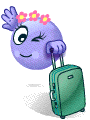 Op weg naar Londen
Op weg naar Londen